Neste guia, vou explicar como usar o Telegram Web , uma versão prática do popular mensageiro para o seu computador. O Telegram Web permite-lhe gerir os seus chats através do browser, o que é muitas vezes mais claro e fácil do que a aplicação móvel. Aqui vou mostrar-lhe como iniciar sessão, gerir os seus chats e utilizar as funções mais importantes. Vamos percorrer o processo passo a passo.
Descobertas mais importantes
- O Telegram Web facilita a utilização do Telegram através do seu browser.
- É necessário um número de telefone válido para se registar.
- A interface do utilizador dá acesso a chats, contactos e à possibilidade de criar novos grupos.
Instruções passo a passo
Primeiro, abra o seu navegador de Internet e introduza o URL do Telegram Web. Este é: web.telegram.org. Em alternativa, pode simplesmente introduzir "Telegram Web" num motor de busca para aceder ao sítio Web oficial.
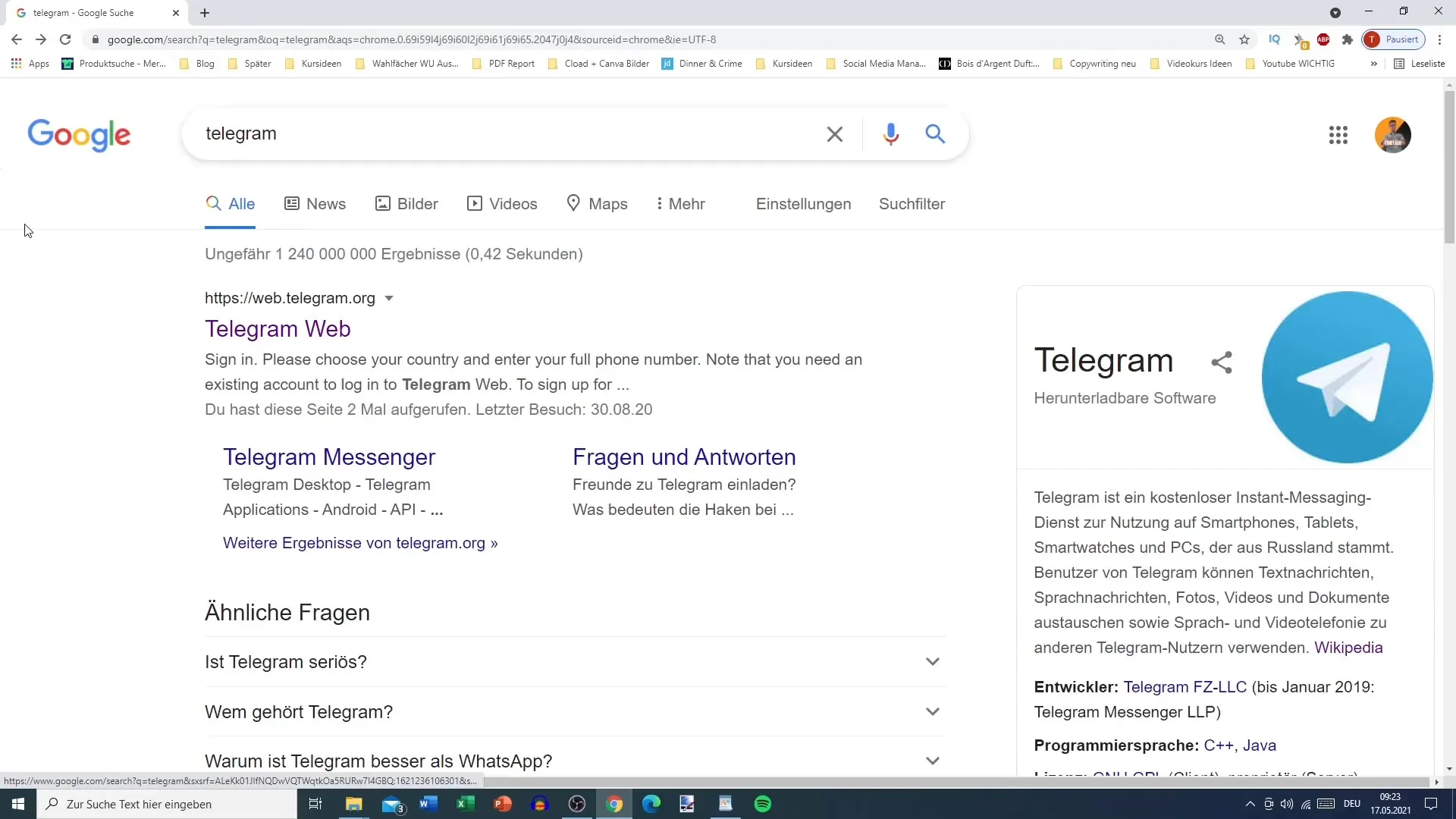
Quando estiver no site, ser-lhe-á pedido que inicie sessão com o seu número de telefone. Isto é necessário porque o Telegram depende do seu número de telefone para verificar a sua identidade. Introduza o seu número de telefone e clique no botão "Continuar".
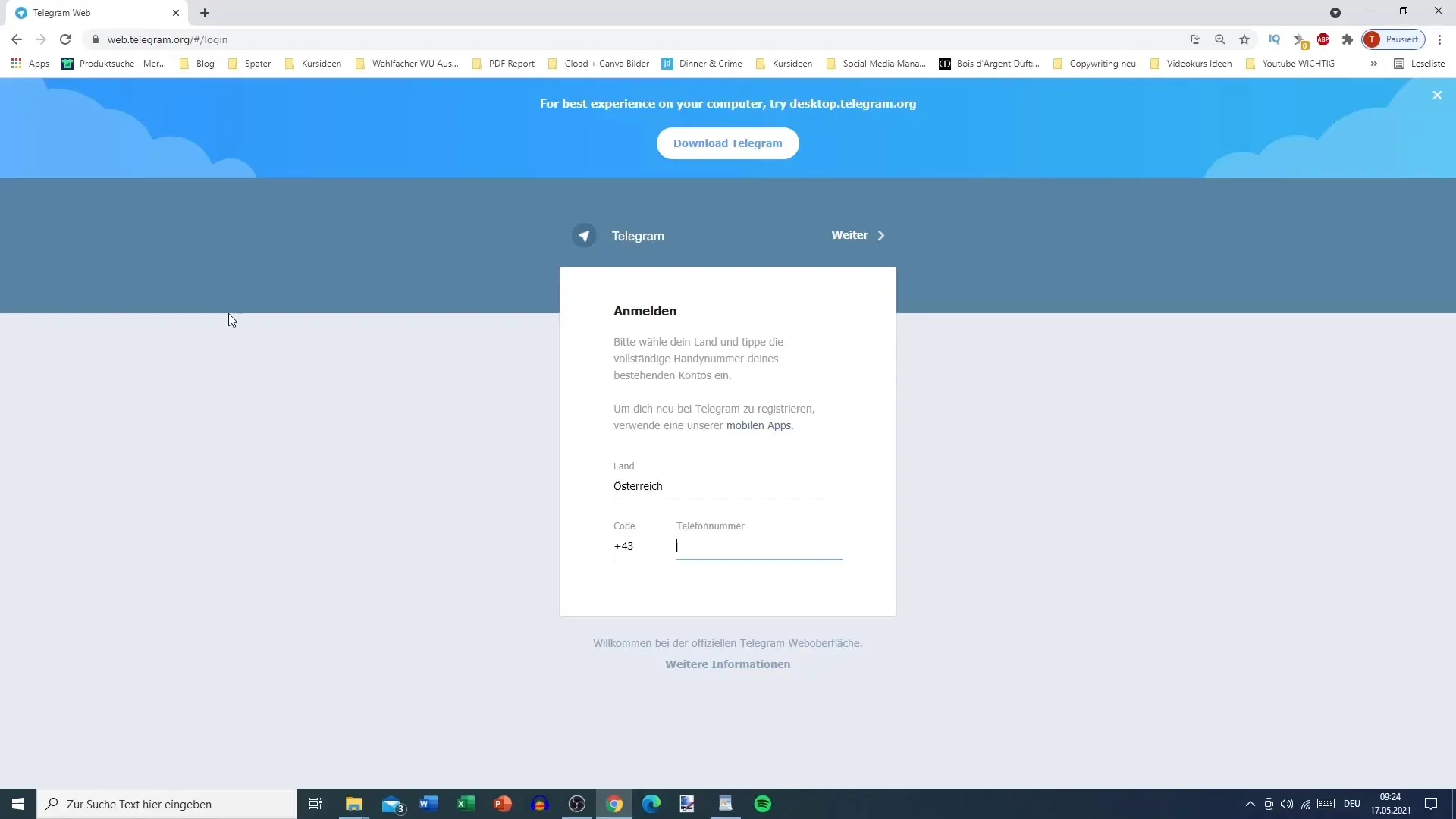
Depois de ter clicado em "Seguinte", receberá um código de confirmação no seu telemóvel. Este código é uma funcionalidade de segurança que garante que só o utilizador tem acesso à sua conta. Introduza o código de confirmação que recebeu para iniciar sessão.
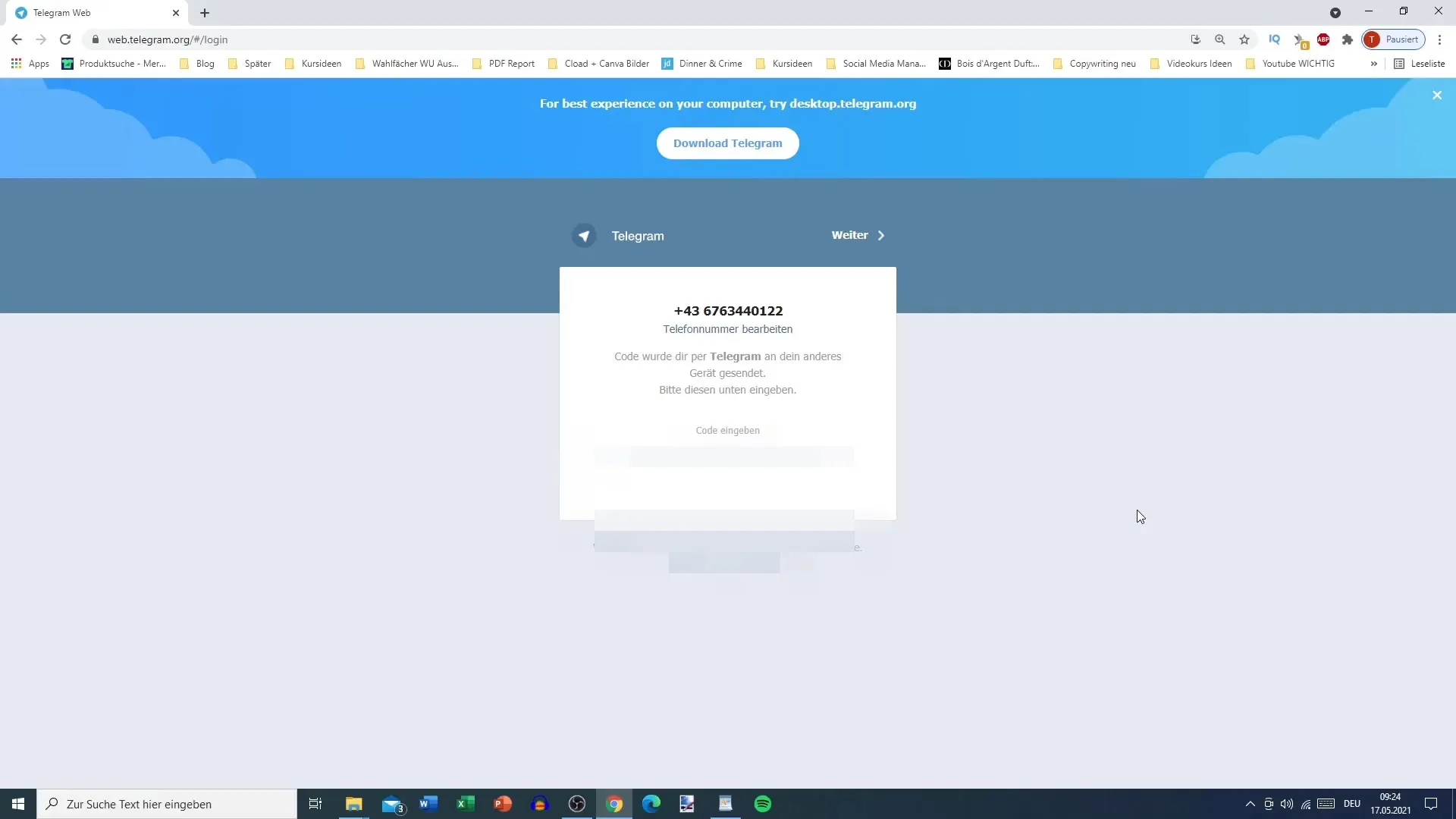
Depois de ter feito o login com sucesso, verá a interface de utilizador do Telegram Web. Aqui pode gerir todos os seus chats. Eu apaguei os meus chats antes para ter uma visualização limpa. No lado esquerdo, encontra opções para criar novos grupos, os seus contactos, definições e outras informações.
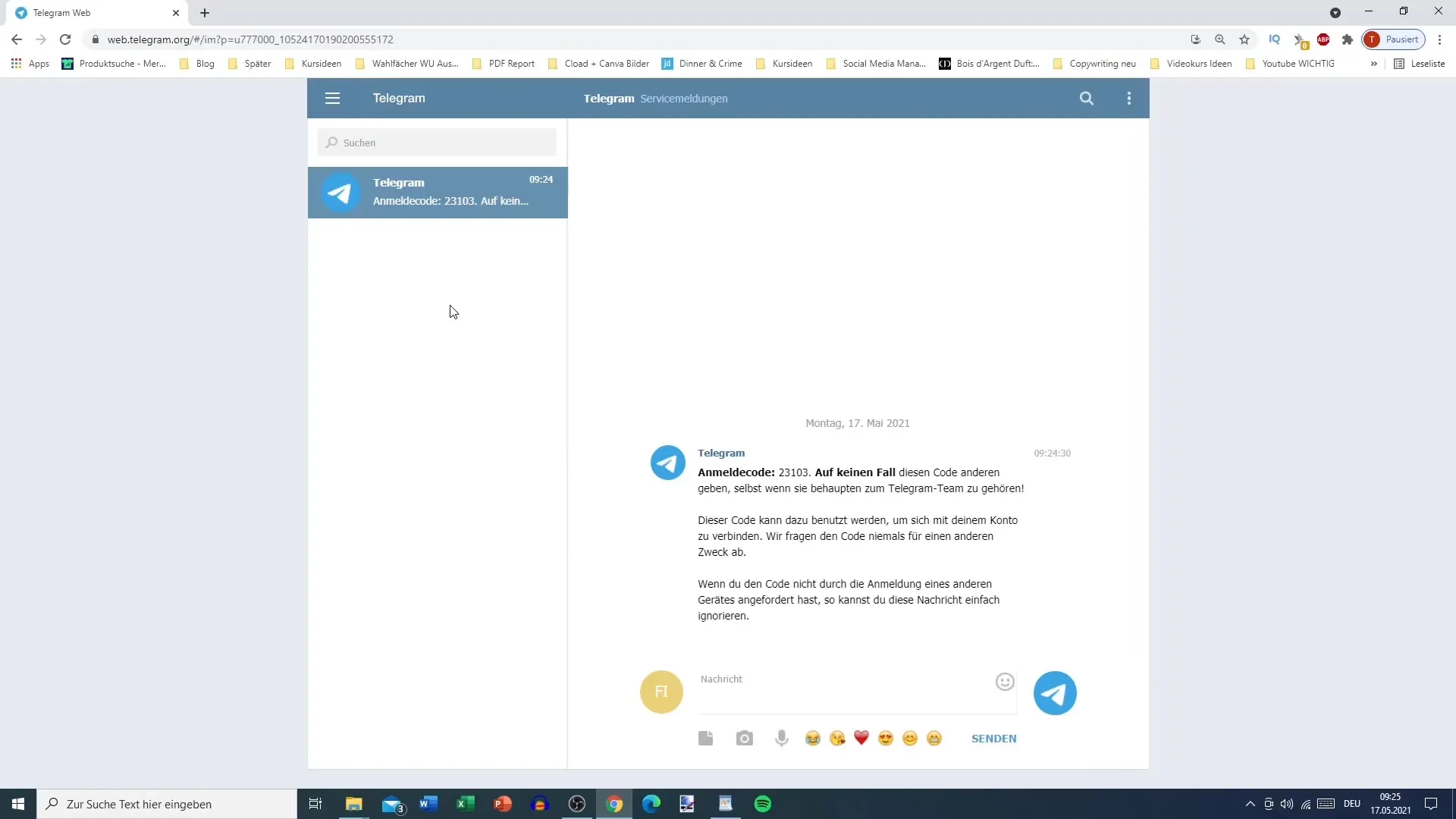
Quando abre uma conversa, vê o histórico de mensagens, bem como várias opções de multimédia, como imagens, vídeos e áudios. Isto permite-lhe comunicar extensivamente com os seus contactos.
Na parte superior da janela de conversação, encontra informações sobre o contacto ou o grupo. Aqui também pode gerir se pretende ou não receber notificações para uma conversa específica. Também tem a opção de adicionar contactos ou partilhar informações.
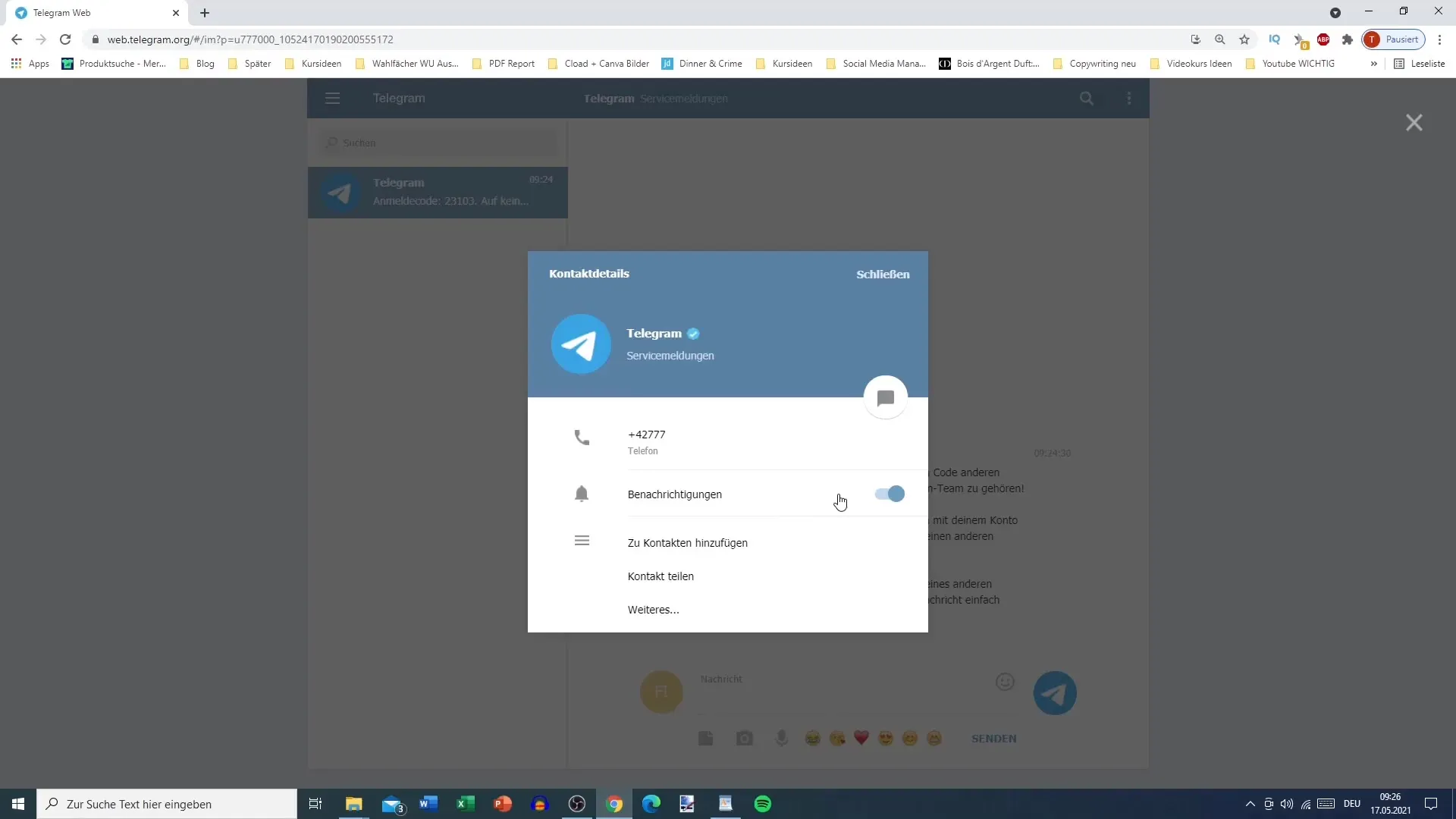
Inscrever-se no Telegram Web é muito fácil. Não te esqueças de que precisas de uma conta do Telegram que esteja ligada a um número de telefone válido para fazeres o login com sucesso. Infelizmente, não é possível iniciar sessão sem um número de telefone.
Resumo
Neste guia, mostrei como fazer login no Telegram Web e usar a interface do usuário. Aprendeste a importância do teu número de telefone para iniciar sessão e quais as funções disponíveis para gerires as tuas conversas de forma eficiente.
Perguntas mais frequentes
Como me inscrevo no Telegram Web? Você se inscreve visitando web.telegram.org e digitando seu número de telefone para receber um código de verificação.
O que eu preciso para me inscrever?Você precisará de um número de telefone válido vinculado à sua conta do Telegram.
Posso gerenciar meus chats no Telegram Web?Sim, você pode gerenciar todos os chats, grupos e contatos no Telegram Web.
Há alguma função especial no Telegram Web?Sim, você tem acesso a opções de mídia, como imagens e vídeos, e pode criar novos grupos.
O Telegram Web é complicado de utilizar?Não, é fácil de utilizar e a interface de utilizador está bem definida.


